जब आपको कोई ईमेल प्राप्त होता है, तो आपका Android उपकरण आपको एक सूचना के साथ इसकी जानकारी देता है। यदि यह कुछ भी महत्वपूर्ण नहीं है, तो आप आमतौर पर अधिसूचना को तब तक खारिज कर देते हैं जब तक आप इससे निपटने के लिए तैयार नहीं हो जाते। लेकिन, अगर आपको बहुत सारी जीमेल सूचनाएं मिलती हैं, तो ऐप खोलते ही आपको उनसे निपटना होगा।
ईमेल के साथ जो महत्वपूर्ण हो सकता है, आपके पास प्रत्येक ईमेल को खोलने और उन्हें त्यागने के अलावा कोई विकल्प नहीं हो सकता है। लेकिन, उन ईमेल से निपटने का एक आसान तरीका है जिन्हें आप जानते हैं कि आपकी रुचि नहीं होने वाली है। जीमेल की स्वाइप सुविधा के लिए धन्यवाद, आप उन ईमेल को पहले की तुलना में तेजी से मिटा या संग्रहीत कर सकते हैं, लेकिन आपको इसे पहले सेट करना होगा।
स्वाइप करके अपने जीमेल ईमेल को कैसे मिटाएं या सेव करें
यदि आपने जीमेल स्वाइप विकल्प से कभी निपटा नहीं है, तो आप देखेंगे कि जब आप स्वाइप करेंगे तो यह ईमेल को संग्रहित करने के लिए सेट हो जाएगा। यदि आप एक तरफ हटाना चाहते हैं और दूसरा संग्रह करना चाहते हैं, तो आपको निम्न कार्य करने की आवश्यकता होगी। के लिए जाओ सेटिंग्स> सामान्य सेटिंग (सबसे ऊपर पहला विकल्प)> स्वाइप एक्शन.
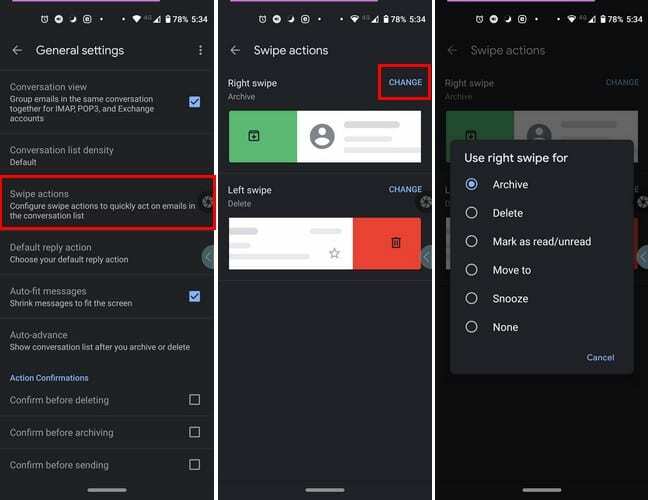
iPadOS 14.1. में जीमेल स्वाइप एक्शन कैसे बदलें
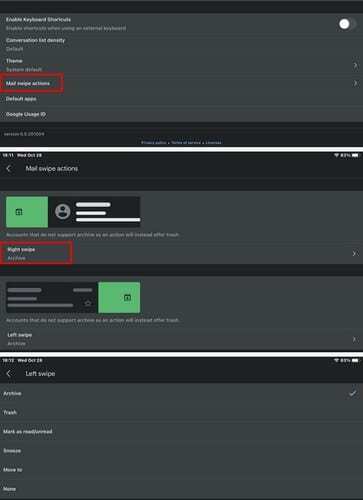
iPadOS के लिए Gmail में स्वाइप क्रिया को बदलना 14.1 Android के समान है। जीमेल खोलें और मेन्यू लाइन्स पर टैप करें और पर जाएं सेटिंग्स> मेल स्वाइप एक्शन> टैप करें कि आप पहले किस स्वाइप को संशोधित करना चाहते हैं> एक्शन चुनें. दूसरी तरफ के लिए प्रक्रिया को दोहराएं। आपके द्वारा चुने गए विकल्प में दाईं ओर एक चेकमार्क होगा। एक बार जब आप चुन लेते हैं कि आप क्या करने के लिए दाएं और बाएं स्वाइप करते हैं, तो आप जाने के लिए अच्छे हैं।
निष्कर्ष
जब किसी ईमेल को मिटाने या संग्रहीत करने के लिए आपको केवल वाइप करना होता है, तो अपने ईमेल को अद्यतित रखना आसान होता है। यह विशेष रूप से तब उपयोगी होता है जब आपको ढेर सारे जंक मेल मिलते हैं। क्या आपको लगता है कि स्वाइप सुविधा कुछ सुधार का उपयोग कर सकती है?